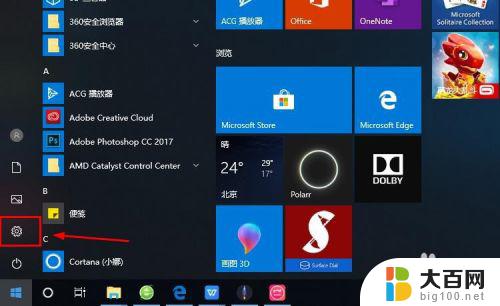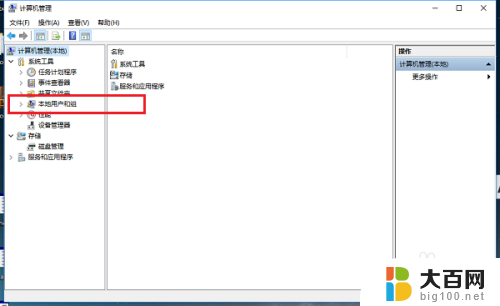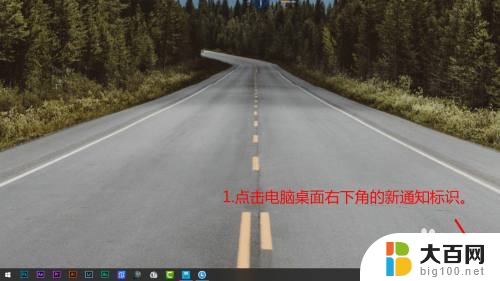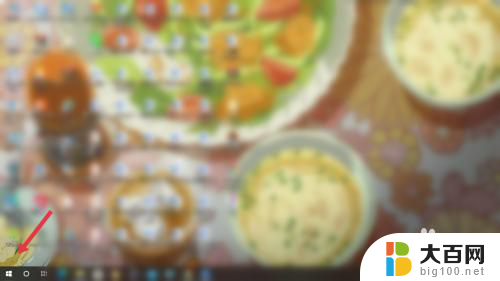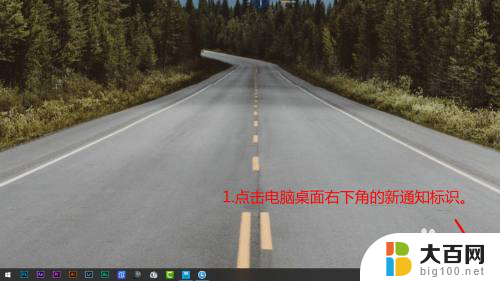windows怎么登新账户 如何在Win10系统上登陆Microsoft账户
在现代社会中电脑已经成为了我们生活不可或缺的一部分,而在使用电脑时,我们通常会需要登录自己的账户,以便享受到个性化的服务和更好的用户体验。在Windows系统中,登陆新账户是一个常见的操作。特别是在Win10系统上,登陆Microsoft账户更是为用户提供了丰富的功能和便利。究竟如何在Win10系统上登陆Microsoft账户呢?让我们来一起探索一下吧。
具体方法:
1.进入win10系统的桌面,点击左下角的开始菜单,在弹出的开始菜单界面点击设置图标(左侧齿轮的图标)。

2.进入windows设置界面,选择其中的账户选项。

3.进入账户设置的界面,选择左侧列表的电子邮件和应用账户选项。

4.进入电子邮件和应用账户选项的设置界面,点击添加账户选项。

5.在添加账户的界面有很多的选项,选择第一个Outlook的选项。
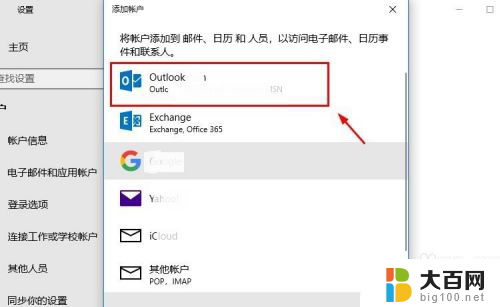
6.接着会出现添加Microsoft账户的窗口,这里输入你的账号即可。没有的可以自行创建一个。

7.创建账户也很简单,就是输入一个你的邮箱即可。简单几步就可以创建成功,这里就不做论述了。

8.成功添加账号之后,界面会显示账户成功设置,到这里就成功启用Microsoft账户了。

9.接着返回到之前的界面,可以看到界面上显示Microsoft账户的选项了。

10.再看一下账户信息的界面,此时的管理员账号就是你的Microsoft账户。有这样标识的就说明设置成功了,大家还有不会的,就赶紧去试试吧1

以上就是 Windows 如何登陆新账户的全部内容,如果你遇到了相同的问题,可以参考本文中介绍的步骤来进行修复,希望这篇文章对你有所帮助。